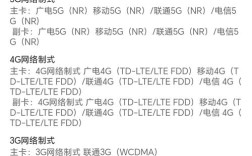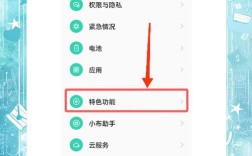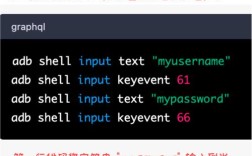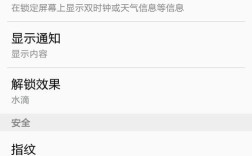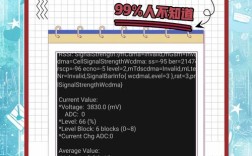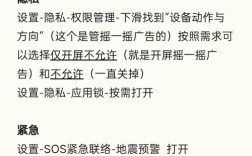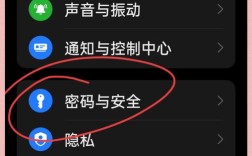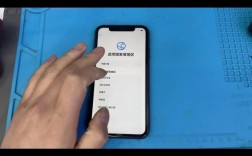手机无命令怎么刷机是一个涉及技术操作的问题,通常出现在手机无法正常开机、无法进入系统或命令行工具无法识别设备的情况下,刷机本质上是通过官方或第三方工具重新安装手机操作系统,以解决系统故障、恢复出厂设置或获取新功能,但无命令状态下的刷机操作风险较高,需谨慎操作,并确保具备一定技术基础,以下将详细说明操作步骤、注意事项及可能遇到的解决方案。
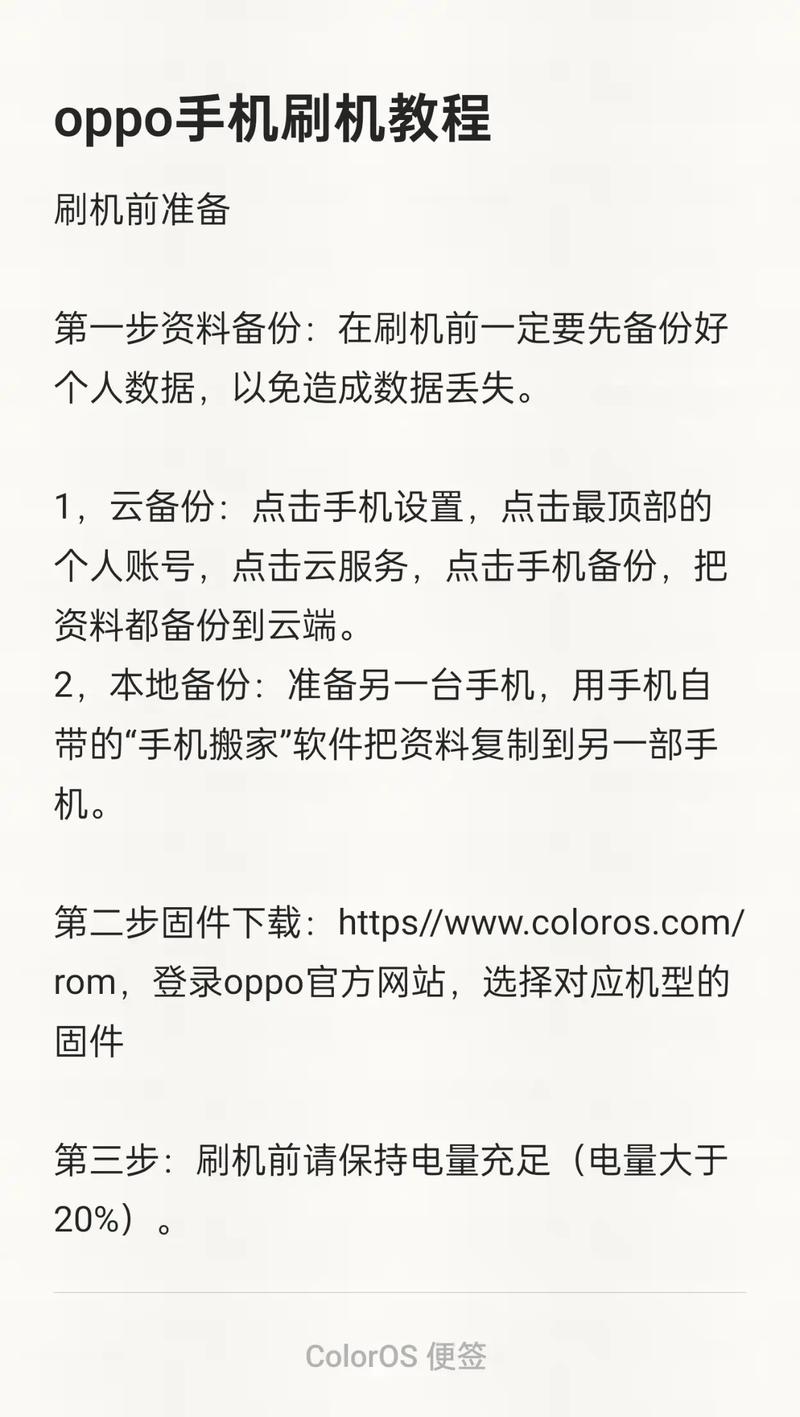
在无命令状态下,刷机通常需要借助第三方工具,如SP Flash Tool(针对MTK芯片手机)、ODIN(针对三星手机)或华为的eRecovery等,不同品牌的手机操作方式差异较大,需根据手机型号选择合适的工具,需确认手机的硬件型号,通常在手机背面的标签或关于手机中可找到,需准备与手机型号完全匹配的固件包,固件包不匹配可能导致刷机失败或手机变砖,固件包可从官方网站或可靠的第三方资源下载,确保来源安全,避免植入恶意程序。
刷机前的准备工作至关重要,备份手机中的重要数据,如联系人、短信、照片等,因为刷机会清除所有数据,若手机无法开机,可尝试通过电脑软件备份数据,或借助云服务恢复,确保手机电量充足,最好保持在50%以上,避免因电量不足导致刷机中断,需安装对应的手机驱动程序,确保电脑能正确识别手机,驱动程序可通过手机官网或第三方工具如驱动精灵获取,关闭电脑的杀毒软件和防火墙,避免工具运行时被拦截。
对于MTK芯片的手机,可使用SP Flash Tool进行刷机,下载并安装SP Flash Tool,运行后将手机关机,同时按住音量减键和电源键进入刷机模式(通常显示为Download或MTK Preloader),通过USB线连接手机和电脑,若设备管理器中能识别到COM端口,则说明连接成功,选择对应的固件包,如scatter文件(用于定义分区信息),然后点击“Download”按钮开始刷机,过程中需保持手机连接稳定,切勿断开USB线或操作电脑,否则可能导致手机变砖,刷机完成后,手机会自动重启,首次开机可能需要较长时间,耐心等待即可。
对于三星手机,可使用ODIN工具,下载与手机型号匹配的ODIN版本及固件包(通常为.tar或.md5格式),将手机关机后,同时按住音量加键、电源键和Bixby键(或音量减键,不同型号可能不同)进入Download模式,打开ODIN工具,若识别到手机(提示“Added”),则选择固件包中的AP、CP、BL、CSC等文件(根据固件包类型选择),然后点击“Start”开始刷机,过程中需确保手机连接稳定,避免中断,刷机完成后,手机会自动重启,首次开机可能需要设置向导。

对于华为手机,可使用eRecovery工具,若手机无法开机,可同时按住音量加键和电源键进入 Recovery模式,选择“更新”中的“从本地存储选择更新包”,然后通过OTG线连接U盘中的固件包进行刷机,若手机完全无响应,则需使用华为的官方刷机工具如eRecovery PC版,通过USB线连接手机和电脑,按照工具提示操作。
刷机过程中可能遇到的问题及解决方案如下:1. 手机无法进入刷机模式:可能是按键操作不当,需确保按键组合正确,或尝试不同组合键;2. 电脑无法识别手机:可能是驱动未安装或USB线故障,需重新安装驱动或更换USB线;3. 刷机失败或卡在某个步骤:可能是固件包不匹配或手机硬件故障,需重新下载固件包或联系售后;4. 刷机后手机无法开机:可能是分区错误,需重新刷写完整的固件包,或尝试恢复出厂设置。
刷机存在一定风险,操作不当可能导致手机永久损坏,建议非专业人士尽量选择官方售后或专业维修店处理,若自行刷机,务必仔细阅读教程,确保每一步操作正确,刷机后手机可能失去保修资格,需提前了解厂商政策,对于无命令状态的刷机,难度较高,若尝试多次失败,建议停止操作,避免造成更大损失。
相关问答FAQs:

-
问:刷机后手机无法开机怎么办? 答:首先尝试进入Recovery模式恢复出厂设置,若无效,可重新刷写固件包,若仍无法解决,可能是硬件故障,需联系售后检测。
-
问:无命令刷机是否会导致数据丢失? 答:是的,刷机会清除手机内部存储的所有数据,包括系统、应用和用户文件,刷机前务必备份数据,避免重要信息丢失。